[Accessory] ROG RAIKIRI (GU200X) 有線遊戲控制器介紹
概要:
ROG RAIKIRI是一款非常適合在Windows PC / Xbox Series X | S / Xbox One使用的有線遊戲控制器,並提供了兩個背部按鈕,二段式板機設定,
ROG RAIKIRI還支援3.5mm耳機孔和靜音按鈕和自定義搖桿靈敏度、按鈕配置、RGB Aura等功能,都可以透過ASUS Armoury Crate進行設定。
ROG RAIKIRI 相容性列表:
Windows 10 / Windows 11 / Xbox Series X | S / Xbox One
ROG RAIKIRI外觀和按鍵介紹:
外觀

按鍵功能介紹
正面:
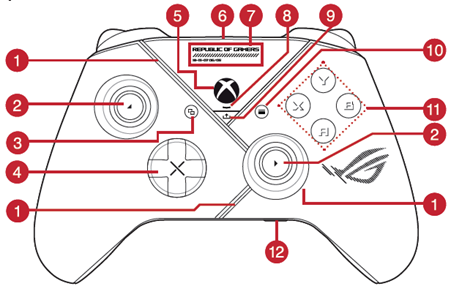
(1)ROG Aura RGB LED燈 (2)類比搖桿 (3)檢視鍵 (4)Hybrid方向鍵 (5)XBOX鍵
(6)USB Type-C連接埠 (7)ROG銘牌 (8)控制器狀態指示燈 (9)分享鍵
(10)功能表鍵 (11)ABXY鍵 (12)麥克風靜音鍵
背面:
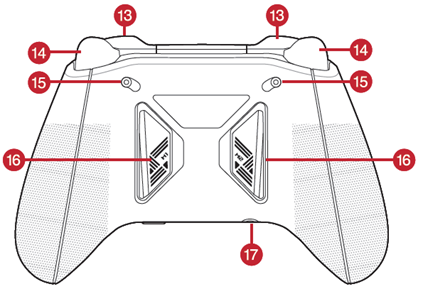
(13)板機(LB/RB) (14)板機(LT/RT) (15)板機(LT/RT)行程開關
(16)多功能後側按鍵(M1/M2) (17)3.5mm耳機插孔
如何連接ROG RAIKIRI遊戲控制器:
步驟1:使用USB Type-C  端口連接ROG RAIKIRI遊戲控制器
端口連接ROG RAIKIRI遊戲控制器
步驟2:使用USB Type-A  端口連接PC / XBOX USB插槽即可使用
端口連接PC / XBOX USB插槽即可使用
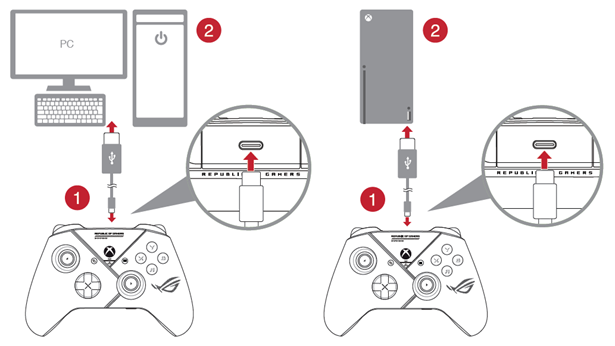
ROG RAIKIRI功能介紹:
1. 打開Windows工作列搜尋功能,搜尋(1) Armoury Crate,(2)點擊”開啟”執行程式 (以下Armoury Crate V5.4.8.0為範例)
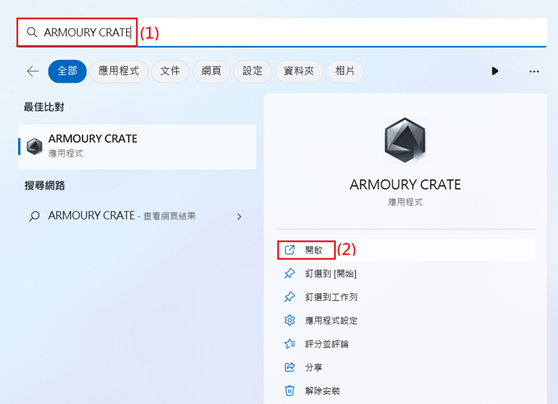
2. Armoury Crate開啟後,左側選單點選(1) 裝置圖示 (2) 點選ROG RAIKIRI後即可開啟功能設定
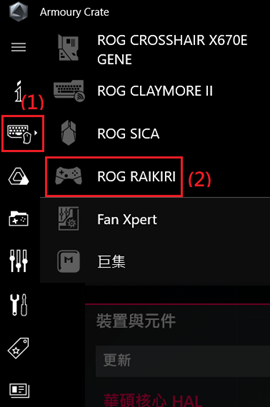
3.裝置資訊:此頁面可以確認遊戲控制器目前所有的設定值資訊
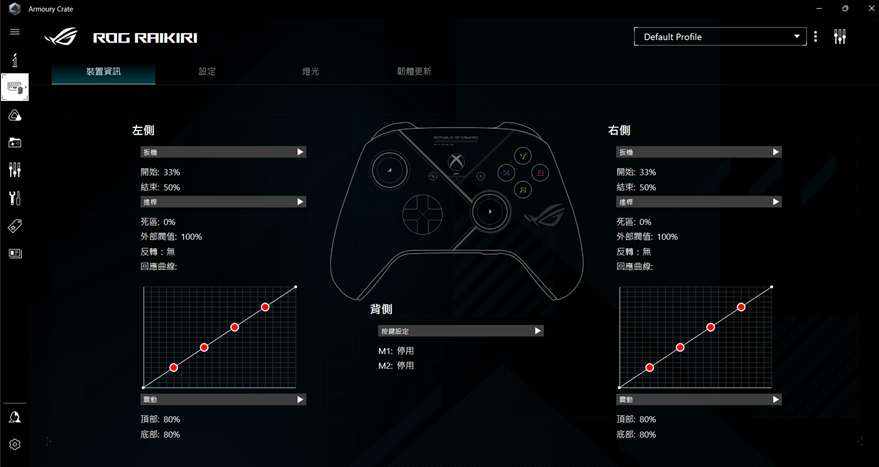
4.設定頁面:有板機、搖桿、按鍵設定、震動功能可以設定
板機
(1) 重設:回復預設值
(2) 開始:設定LT/RT按壓時的靈敏度 / 結束:設定LT/RT靈敏度最大值的錨點
操作方式:點選開始或結束可以開始設定,按壓手把上的LT/RT按鍵調整,調整完成後,按壓手把上的“X”按鍵確認修改,按下”A”套用設定
(3) 鏡像設定至右(左)側:同步左右側的設定值
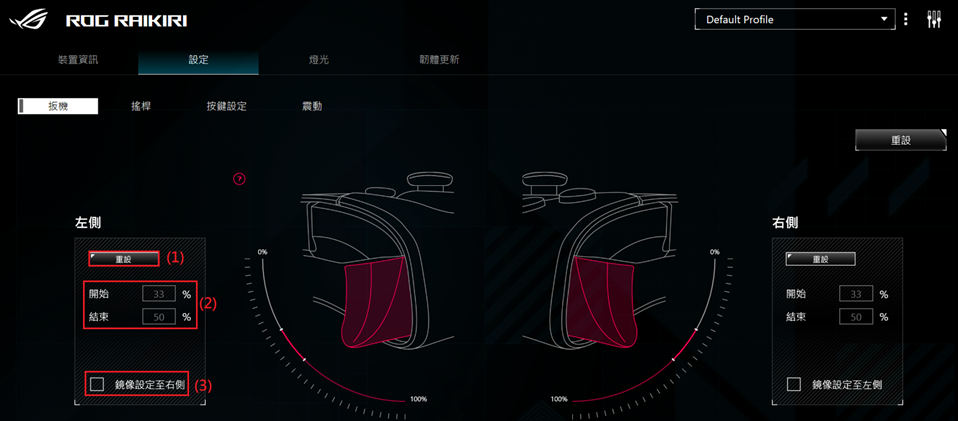
搖桿
(1)左側 / 右側:選擇要調整的左類比搖桿或是右類比搖桿
(2)可以選擇預設模式或自訂義模式:有敏捷 / 線性 / 精準 / 自訂義模式可以選擇
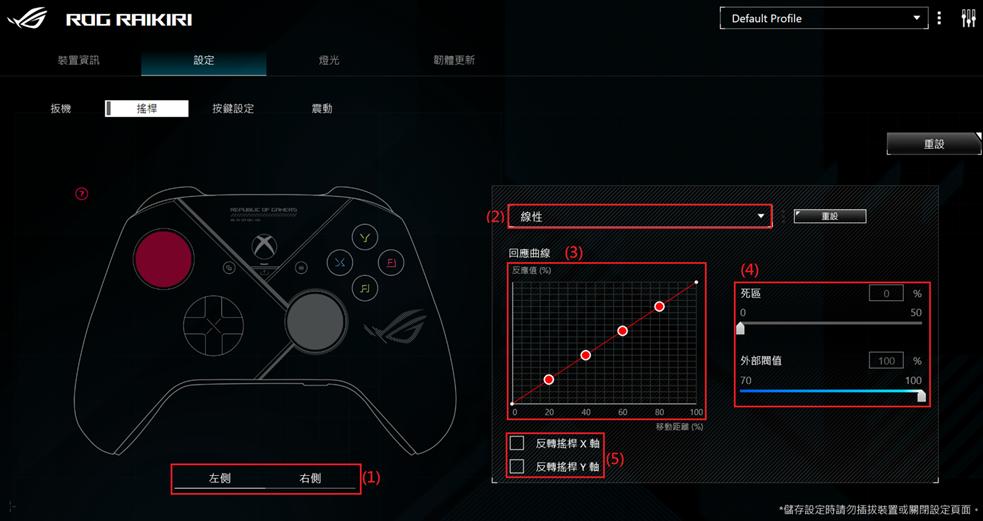
(3)回應曲線:可以在自訂義模式透過拖曳紅點依照自己的需求調整
(4)死區:防止遊戲中的視角 / 走位因非預期而飄移,建議設定較小範圍死區以提升瞄準率
外部閥值:設定搖桿靈敏度最大值錨點移動範圍
(5)搖桿的X / Y軸反轉設定

按鍵設定
(1)選擇要設定的M1或是M2背鍵
(2)可以選擇手把a.按鍵設定 b. 左(右)側搖桿靈敏度 c. 停用
按鍵設定:指定背鍵對應的手把按鈕
左(右)側搖桿靈敏度:可以快速切換搖桿靈敏度設定值
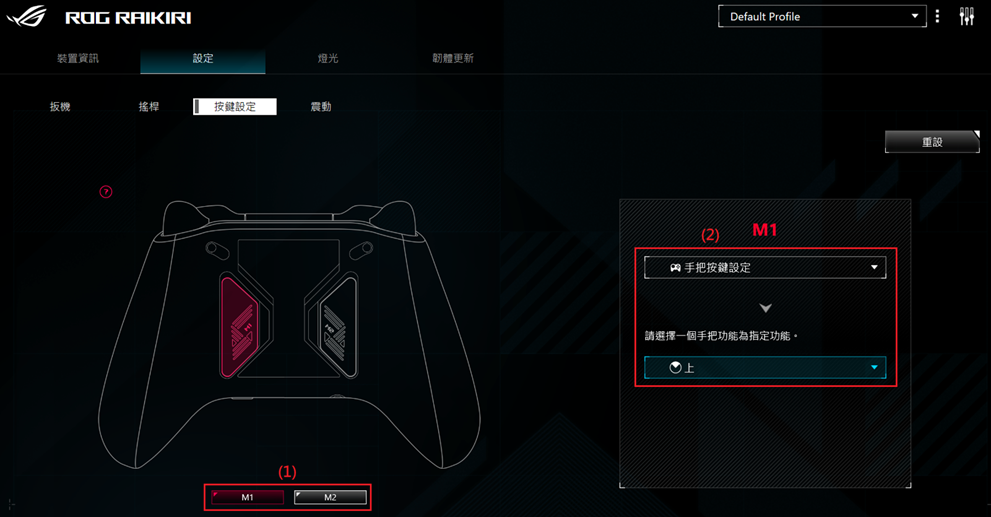
震動
可以調整手把左右側震動幅度
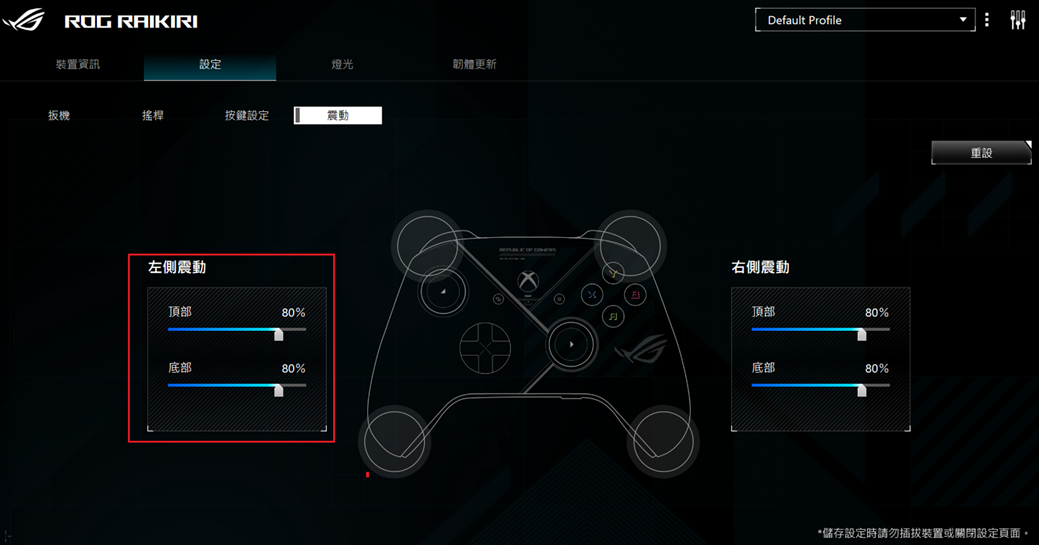
燈光
ON / OFF可以開啟或關閉燈光效果,點選圖式可以啟用想要的燈光效果
(1) LED亮度:調整燈效亮度,速度:調整LED的速度,方向:調整燈效順時針或是逆時針移動
(2) 進階效果:可以在Aura Creator自訂義燈效
韌體更新
檢查更新:點擊檢查更新後會引導到更新頁面檢查是否有新的韌體
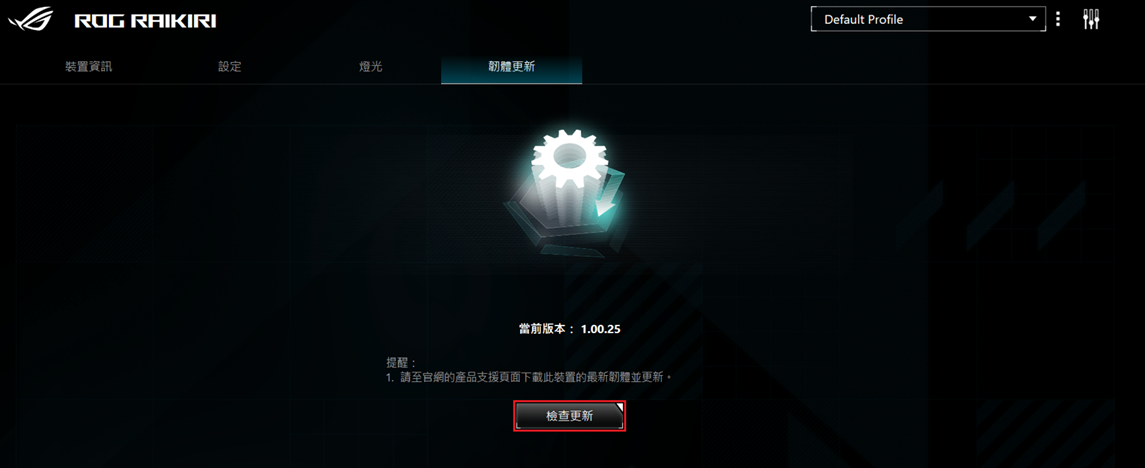
Q &A
Q1:如何下載和安裝Armoury Crate?
A1:下載和安裝問題可以參考FAQ:[ASUS Armoury Crate] Armoury Crate 常見問題。
Q2: 在XBOX主機上使用ROG RAIKIRI,是否也可以使用我在Armoury Crate上的設定?
A2: 可以,透過Armoury Crate設定後,在XBOX主機上使用ROG RAIKIRI也可以享有相同的設定效果。
Q3: 如果我不想安裝Armoury Crate能否使用ROG RAIKIRI?
A3: 可以,連接PC或是XBOX後可以直接使用ROG RAIKIRI,但是自訂義功能仍需要透過Armoury Crate設定。
Q4: 請問ROG RAIKIRI移除連接線,能否作為無線控制器使用?
A4: 不行,ROG RAIKIRI是一款有線的遊戲控制器,不能作為無線遊戲控制器使用。